Bočný panel kamery
Bočný panel kamery sa zobrazí automaticky, keď vyberiete kameru vo svojom projekte. Poskytuje komplexné nastavenia a možnosti konfigurácie usporiadané do viacerých kariet: Settings, Network, Appearance, Accessories a Photos. Tento bočný panel je vaším hlavným nástrojom na konfiguráciu vlastností kamery, nastavení FOV, sieťovej konfigurácie a vizuálneho vzhľadu.
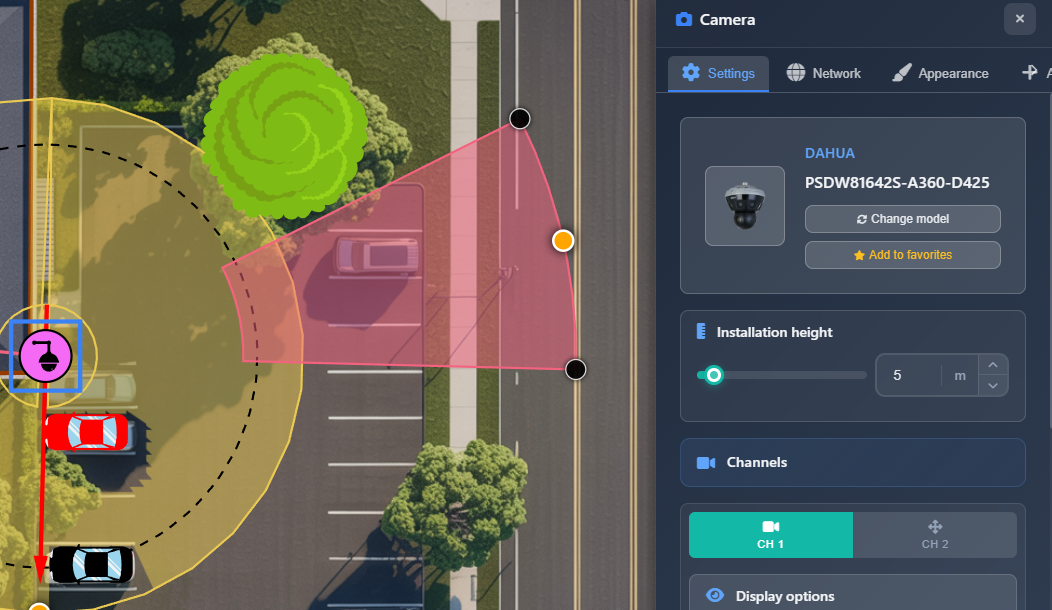
Kedy to použiť
- Keď potrebujete po pridaní kamery do projektu nastaviť jej vlastnosti a parametre
- Keď chcete upraviť nastavenia FOV (zorného poľa) pre jednotlivé kanály kamery
- Keď potrebujete nastaviť IP adresy a sieťovú konfiguráciu kamier
- Keď chcete prispôsobiť vzhľad kamery, ikony a zobrazované názvy
- Keď potrebujete pridať príslušenstvo alebo nahrať inštalačné fotografie ku kamerám
Karta Settings
Karta Settings obsahuje najdôležitejšie možnosti konfigurácie kamery vrátane výberu kamery, montážnej výšky a podrobných nastavení kanálov.
Vybraná kamera
Horná časť zobrazuje informácie o aktuálne vybratej kamere:
- Camera image – Vizuálne zobrazenie modelu kamery
- Manufacturer and model – Zobrazuje výrobcu a názov modelu vybratej kamery
- Change model button – Umožňuje nahradiť kameru iným modelom z katalógu alebo obľúbených
- Add to favorites button – Pridá kameru do zoznamu obľúbených pre rýchly prístup z ponuky Favorites v ľavom bočnom paneli
TIP
Ak potrebujete zmeniť model viacerým kamerám naraz, použite funkciu Tools > Batch Change namiesto ich individuálnej zmeny.
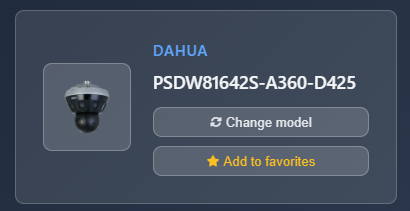
Montážna výška
Nastavenie montážnej výšky určuje, ako vysoko je kamera osadená, čo priamo ovplyvňuje modelovanie a výpočty FOV. Túto hodnotu upravte pomocou posuvníka alebo vstupného poľa. Výška sa meria v jednotkách projektu (metre alebo stopy) a ovplyvňuje, ako sa zorné pole kamery vypočítava a zobrazuje.
Kanály
Sekcia Kanály zobrazuje nastavenia pre všetky kanály kamery. Každý kanál je možné konfigurovať nezávisle s vlastnými nastaveniami FOV.
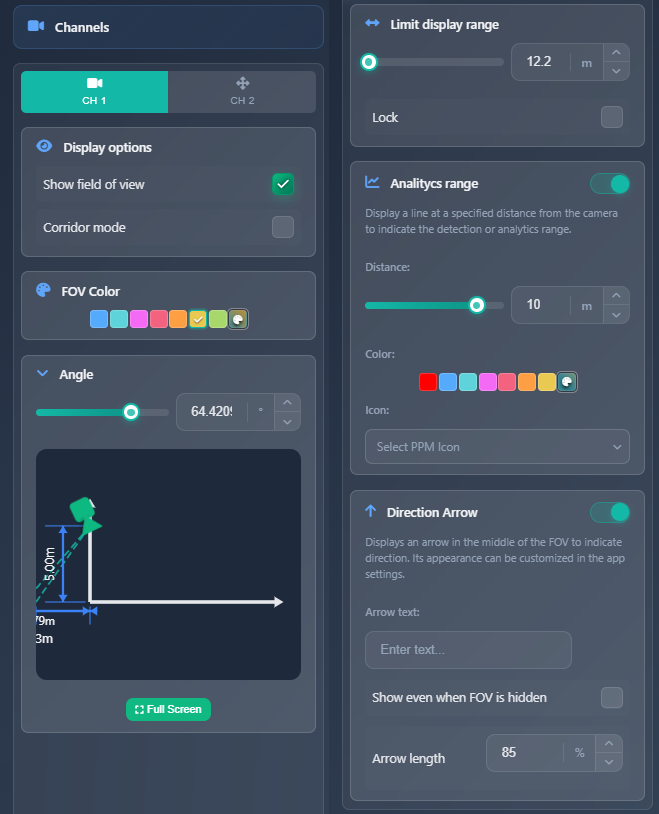
Možnosti zobrazenia
- Show field of view – Prepína zobrazenie alebo skrytie vizualizácie FOV pre tento konkrétny kanál
- Corridor mode – Prehodí horizontálne a vertikálne FOV (akoby bola kamera otočená o 90 stupňov). Užitočné pre dlhé úzke priestory, ako sú chodby
- Show PTZ range – Dostupné iba pre PTZ kamery. Vizualizuje rozsah pokrytia PTZ
- Rounded FOV – Vynúti zaoblené zobrazenie FOV bez ohľadu na nastavenia v App Settings
Farba FOV
Môžete vybrať vlastnú farbu pre generované FOV. Táto možnosť je aktívna iba vtedy, keď je vypnutá voľba Layers > Show DORI. Keď sú zapnuté DORI zóny, FOV zobrazuje farby DORI zón namiesto vlastnej farby.
Uhol
Sekcia Uhol umožňuje nastaviť pozorovací/montážny uhol kamery s vizuálnym grafom zobrazujúcim, kde FOV začína a končí. Uhol môžete upraviť pomocou posuvníka alebo vstupného poľa a graf poskytuje bočný pohľad. Tento uhol môžete ovládať aj priamo pomocou kotiev FOV na plátne ich priblížením alebo vzdialením od kamery.
K dispozícii je tlačidlo na zobrazenie na celú obrazovku, ktoré otvorí väčší náhľad výpočtu uhla.
Rozsah zobrazenia
Keď FOV kamery siaha veľmi ďaleko, môže preplniť alebo stmaviť plán. Voľba Rozsah zobrazenia umožňuje obmedziť, ako ďaleko sa FOV na pláne zobrazuje. Môžete nastaviť maximálny dosah a použiť zaškrtávacie políčko Lock na zabránenie zmenám tohto nastavenia pri manuálnej manipulácii s FOV.
Analytický rozsah
Funkcia Analytický rozsah zobrazuje na FOV dodatočnú čiaru v určitej vzdialenosti so zvolenou ikonou. Pomáha vizualizovať efektívny dosah funkcií, ako je detekcia pohybu alebo rozpoznávanie ŠPZ. Môžete konfigurovať:
- Distance – Nastavte vzdialenosť od kamery, kde sa zobrazí analytická čiara
- Color – Zvoľte farbu čiary
- Icon – Vyberte ikonu na zobrazenie (auto, osoba alebo žiadna)
Ďalšie nastavenia tejto čiary (ako štýl a hrúbka) sú dostupné v App Settings.
Smerová šípka
Smerová šípka zobrazuje na FOV dodatočnú šípku ukazujúcu smer záberu kamery. Môžete konfigurovať:
- Arrow text – Text zobrazený vedľa šípky
- Show even when FOV is hidden – Zaškrtávacie políčko na zobrazenie šípky aj vtedy, keď je FOV skryté
- Arrow length – Upravte dĺžku šípky v percentách
Ďalšie nastavenia šípky (farba a hrúbka) sú dostupné v App Settings.
Zoom
Pre varifokálne kamery (kamery so schopnosťou priblíženia) sa zobrazí sekcia Zoom. Úroveň priblíženia môžete upraviť pomocou posuvníka, čím sa mení ohnisková vzdialenosť. Aktuálna ohnisková vzdialenosť v milimetroch sa zobrazuje v hlavičke sekcie.
Karta Network
Karta Network obsahuje nastavenia sieťovej konfigurácie kamery.
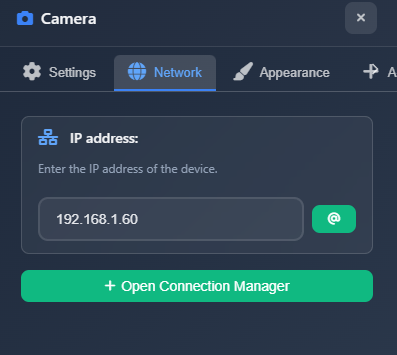
IP adresa
Nastavte IP adresu kamery vo vstupnom poli. Vedľa vstupného poľa je tlačidlo s ikonou „@“, ktoré automaticky priradí nasledujúcu dostupnú IP adresu z vašej sieťovej konfigurácie. To pomáha predchádzať konfliktom IP a zrýchľuje konfiguráciu.
K dispozícii je aj tlačidlo na otvorenie nástroja Connection Manager, ktorý umožňuje spravovať pripojenia a sieťové nastavenia pre viaceré zariadenia naraz.
Karta Appearance
Karta Appearance riadi, ako je kamera zobrazená na vašom pláne a v reportoch.
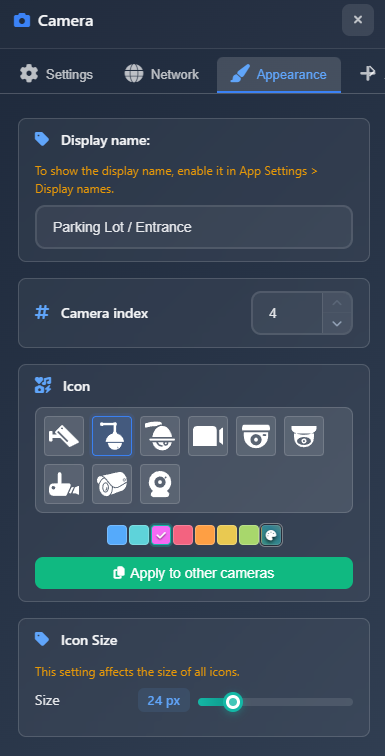
Zobrazovaný názov
Zobrazovaný názov je názov kamery zobrazený na pláne, keď je zapnutá voľba App Settings > Display Names. Tento názov sa používa aj v zoznamoch a reportoch, čo je dôležité pre dokumentáciu a organizáciu projektu.
Index kamery
Index kamery je číslo, ktoré sa objaví na pláne, keď je zapnutá voľba App Settings > Show Index. Namiesto ikon kamier sa zobrazujú čísla, čo uľahčuje odkazovanie na konkrétne kamery pri diskusii o pláne. Môžete upraviť pozíciu kamery v indexe, čím sa zmení poradie kamier v projekte.
Ikona
Nakonfigurujte ikonu a farbu kamery. Môžete si vybrať z rôznych typov ikon a nastaviť vlastnú farbu. Tlačidlo „Apply to other cameras“ umožňuje použiť rovnaké nastavenia ikony a farby na všetky ostatné kamery v projekte.
Veľkosť ikony
Upravte veľkosť symbolov zariadení na pláne.
WARNING
Toto nastavenie ovplyvňuje veľkosť všetkých zariadení (kamier a sieťových zariadení), nielen vybratej kamery.
Karta Accessories
Karta Accessories vám umožňuje pridať ku kamere príslušenstvo z katalógu, napríklad montážne držiaky.
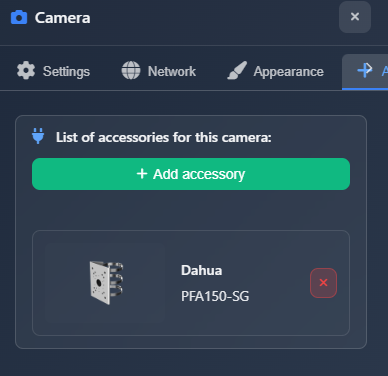
Kliknite na Add Accessory a otvorte vyhľadávací dialóg s filtrami prednastavenými na hľadanie príslušenstva kompatibilného s vaším modelom kamery. Vyhľadávanie filtruje podľa výrobcu a kompatibility modelu.
WARNING
Nie všetko príslušenstvo je zmapované v databáze. Ak nemôžete nájsť príslušenstvo pomocou filtrov, môžete filtre odstrániť a hľadať podľa názvu.
Po pridaní sa príslušenstvo zobrazí v zozname s výrobcom, modelom a obrázkom. Príslušenstvo môžete odstrániť kliknutím na tlačidlo odstránenia pri každej položke.
Karta Photos
Karta Photos vám umožňuje nahrávať fotografie súvisiace s inštaláciou kamery:
- Photo before – Nahrajte fotografiu miesta inštalácie pred montážou kamery
- Photo after – Nahrajte fotografiu miesta inštalácie po montáži kamery
- NVR view – Nahrajte snímku obrazovky z NVR zobrazujúcu skutočný záber kamery
Tieto fotografie je možné zahrnúť do reportov a dokumentácie na poskytnutie vizuálneho kontextu inštalácie.
Tipy
- Použite funkciu Change Model na rýchlu zámenu modelov kamier pri zachovaní polohy a ďalších nastavení
- Často používané kamery pridajte do obľúbených pre rýchly prístup pri pridávaní nových kamier
- Presne upravte montážnu výšku, pretože výrazne ovplyvňuje výpočty FOV
- Použite zaškrtávacie políčko Lock v Rozsahu zobrazenia, aby ste zabránili nechceným zmenám pri manuálnom nastavovaní FOV
- Zapnite Analytický rozsah na vizualizáciu efektívnych detekčných vzdialeností pre detekciu pohybu alebo rozpoznávanie ŠPZ
- Použite Camera Index na vytvorenie číslovania, ktoré uľahčí odkazovanie na kamery v diskusiách
- Smerová šípka pomáha objasniť orientáciu kamery, obzvlášť užitočné, keď je FOV skryté
- Ak neviete nájsť príslušenstvo pomocou filtrov, skúste vyhľadávanie bez filtrov podľa názvu
- Nahrajte inštalačné fotografie, aby ste poskytli vizuálnu dokumentáciu vo svojich reportoch
